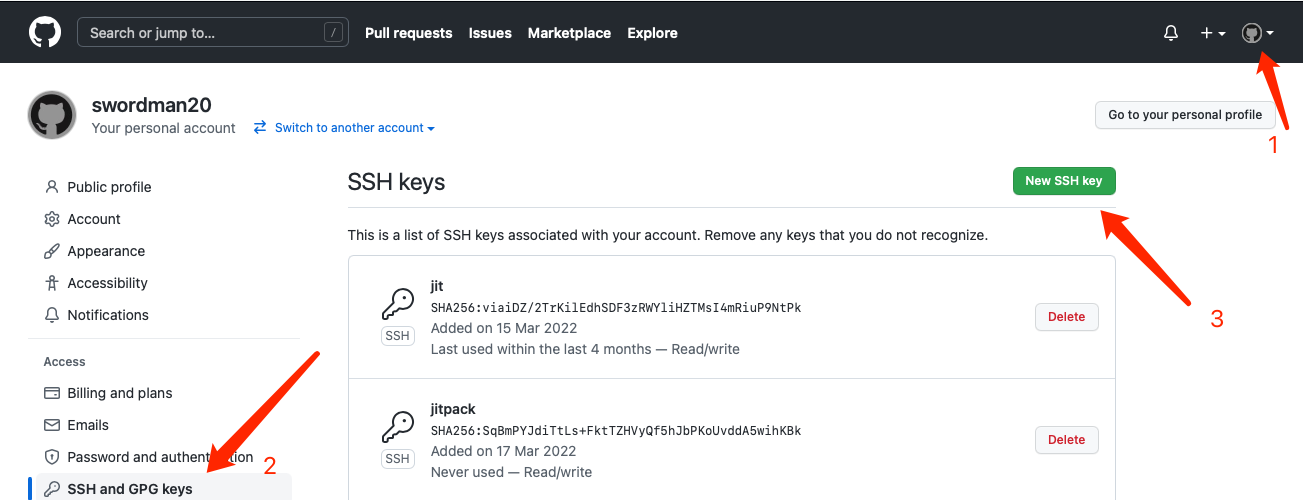
SourceTree使用SSH Key提交项目到Github
在我们使用sourceTree的时候,拉取github代码,或提交代码的时候,总是拉取不下来,是因为我们拉取的项目代码仓库大部分是https协议的,很多时候我们访问github访问不了或者ping不通github,所以,我们就考虑使用ssh协议拉取提交github代码。...
SourceTree使用SSH Key提交项目到Github
问题背景,在我们使用sourceTree的时候,拉取github代码,或提交代码的时候,总是拉取不下来,是因为我们拉取的项目代码仓库大部分是https协议的,
很多时候我们访问github访问不了或者ping不通github,所以,我们就考虑使用ssh协议拉取提交github代码。
1.创建Github账户(忽略)
2.配置SSH Key
2.1 检查并删除ssh key
配置之前,我们先检查一下电脑中是否存在.ssh文件, 如果有就删掉我们从新配置, 具体步骤如下:
-
点击电脑空白处,前往>>个人,将看到如下页面

说明: 这个.ssh文件属于隐藏文件,我们可以通过快捷键
comment+shift+.开启或关闭是否显示隐藏文件
2.2 使用终端创建新的.ssh文件
-
打开终端在当前目录下使用如下命令,创建 .ssh文件夹
mkdir .ssh -
进入到**.ssh**目录下
cd .ssh -
创建公钥和私钥
ssh-keygen -t rsa -C"输入你的邮箱"接下来会让我们输入密码之类的,直接回车,不做任何操作, 如下图

查看公钥私钥是否生成成功:我们可以通过
ls命令来查看,也可以通过Finder来查看
2.3 在GitHub上配置公钥
-
打开github.com官网,登陆,依次点开头像 -> Settings -> SSH and GPG keys New SSH key如下图所示

-
打开终端使用进入
.ssh/下复制命令,复制SSH keypbcopy < ~/.ssh/id_rsa.pub也可以使用Finder打开id_rsa.pub文件,复制
-
添加公钥

**注意:**此时,添加公钥还不算完成,钥匙🔑图标还说灰色的说明还没有被激活
-
激活公钥
打开终端使用如下命令
ssh -T git@github.com如图所示:
[外链图片转存失败,源站可能有防盗链机制,建议将图片保存下来直接上传(img-mSffkHic-1655989027871)(https://cdn.jsdelivr.net/gh/swordman20/picgo@master//document/20220623204903.png)]
-
稍等一会,刷新GitHub页面会发现钥匙🔑变绿了,激活完成。说明可以正常使用了
3. 在SourceTree中使用
使用非常简单,直接克隆,拉取项目,编辑提交就可以了。

开放原子开发者工作坊旨在鼓励更多人参与开源活动,与志同道合的开发者们相互交流开发经验、分享开发心得、获取前沿技术趋势。工作坊有多种形式的开发者活动,如meetup、训练营等,主打技术交流,干货满满,真诚地邀请各位开发者共同参与!
更多推荐
 已为社区贡献1条内容
已为社区贡献1条内容





所有评论(0)